Se você gosta de uma área de trabalho limpa, o Windows pode ser um pouco incômodo. Muitos aplicativos que você instala adicionam automaticamente seu próprio ícone na área de trabalho.
Para dar ao Windows 11 uma aparência minimalista, o Windows 11 oculta automaticamente os ícones da área de trabalho. Isto diz respeito aos ícones da área de trabalho: Este PC, arquivos de usuário, rede e painel de controle.
Se você achar mais conveniente exibir esses ícones da área de trabalho, faça o seguinte.
Mostrar ícones da área de trabalho no Windows 11
Clique com o botão direito no espaço livre da área de trabalho. Clique em Personalizar no menu.
Em seguida, clique em Temas para abrir as configurações atuais do tema.
Na parte inferior de Configurações relacionadas, clique em Configurações de ícones da área de trabalho.
Agora você pode exibir os seguintes ícones da área de trabalho.
- Este PC
- Arquivos do usuário
- Netwerk
- Cesta de lixo
- Chem de configurações
Clique no ícone que deseja exibir na área de trabalho e clique em Aplicar. Você verá os ícones aparecerem imediatamente.
Abaixo você pode ver o resultado dos ícones personalizados da área de trabalho.
Leia mais:
- Torne o Windows 11 mais rápido.
- 14 dicas para o Windows Explorer.
- Limpeza de registro do Windows 11.
- Personalize a barra de tarefas no Windows 11.
- Instale o Windows 11 em um PC não compatível.
Espero que isso tenha ajudado você. Obrigado por ler!

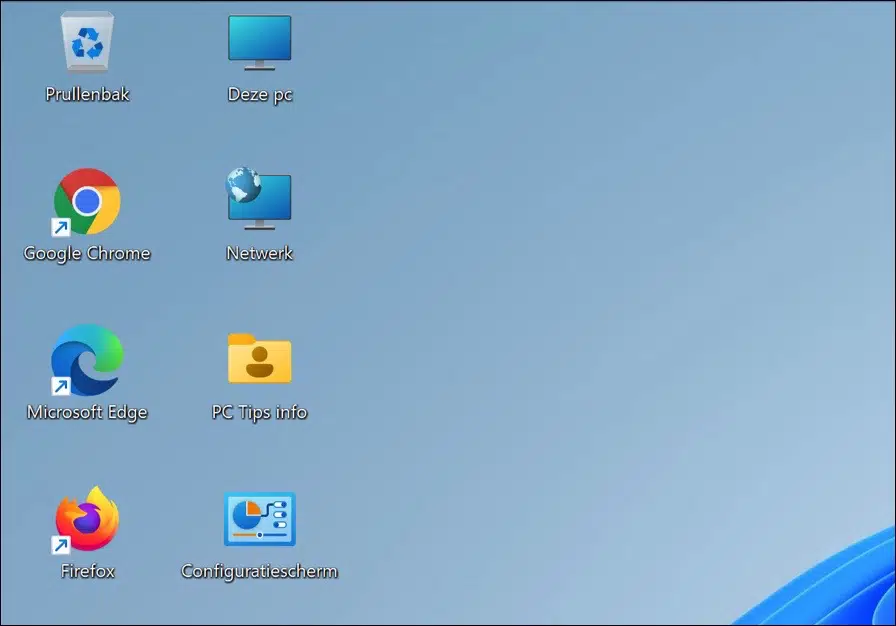
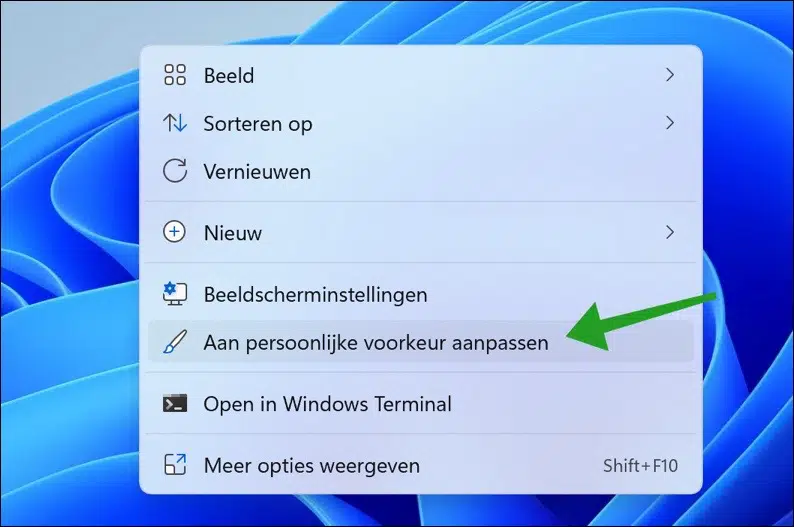
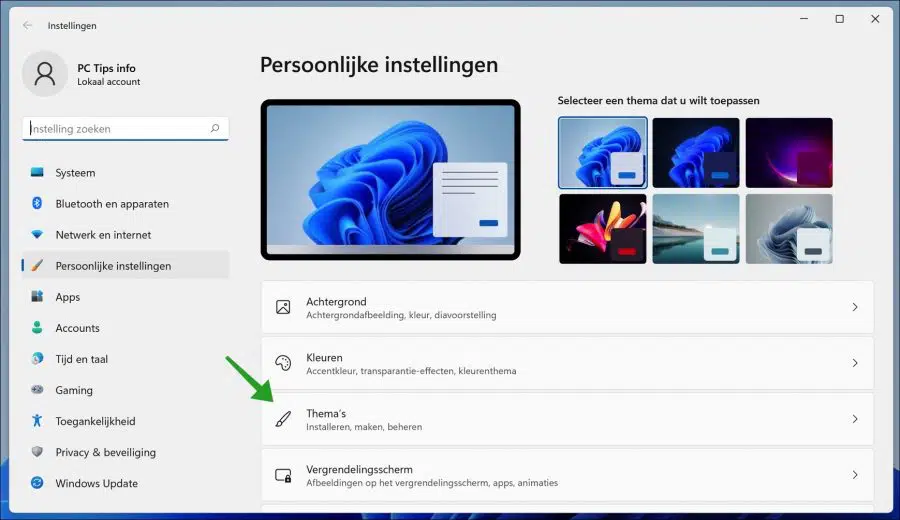
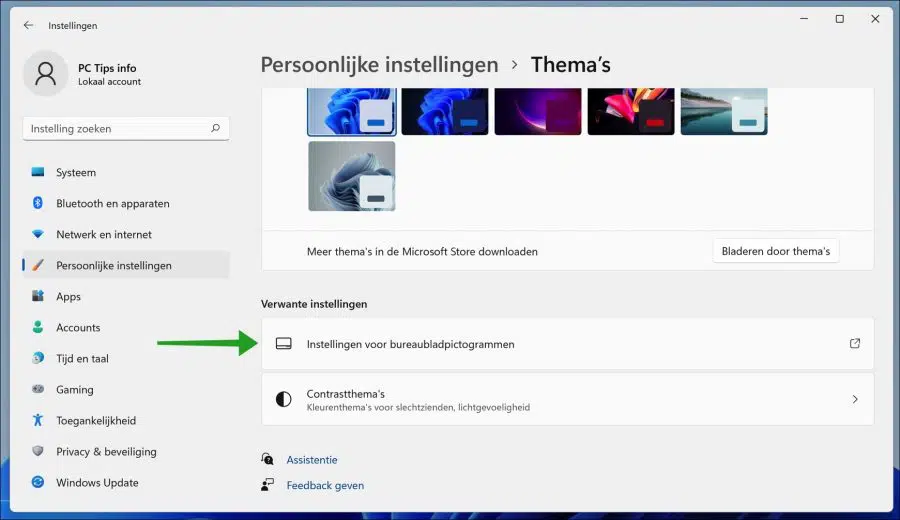
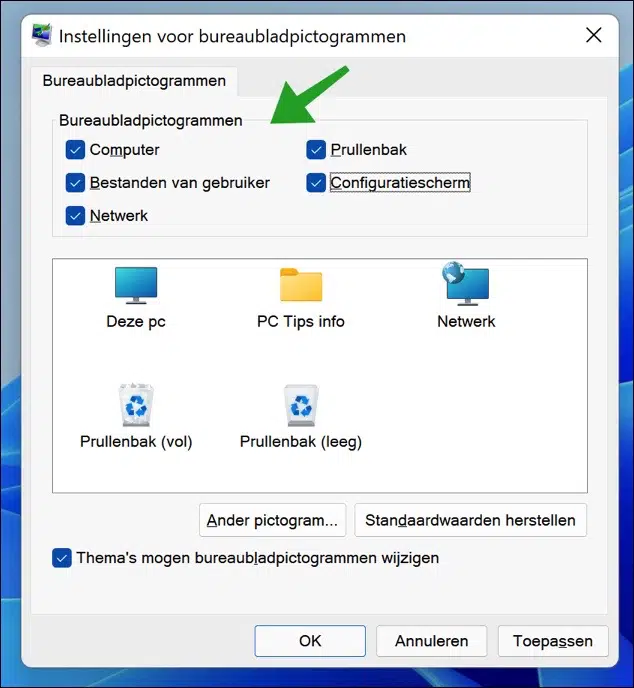
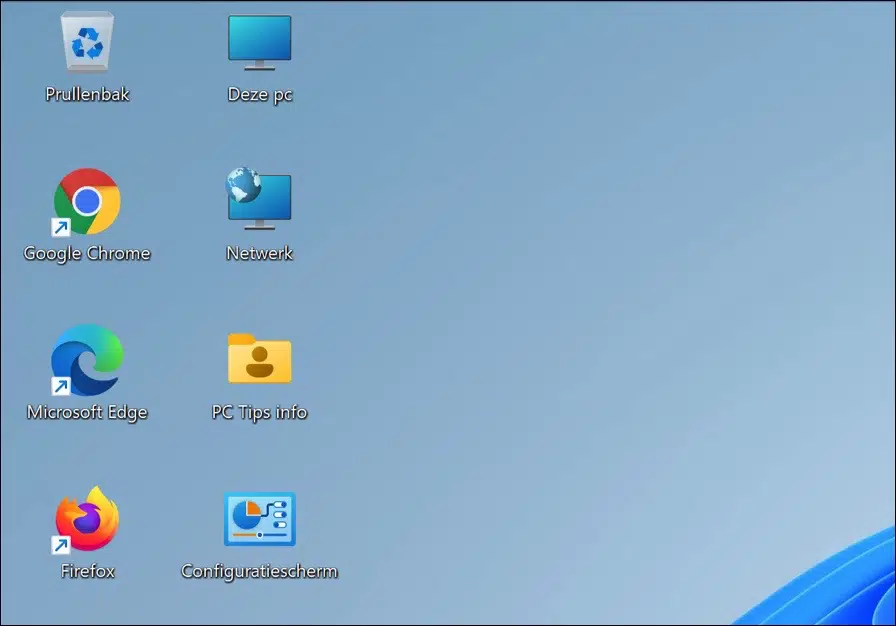
Como remover ícones da área de trabalho que bloqueiam documentos (o ícone parece uma caixa de arquivo)
Olá, você pode reiniciar o computador e excluir esses tipos de ícones. Boa sorte!
Sim, em primeiro lugar obrigado, já estou com meu PC de volta na barra de ferramentas. Tenha um novo laptop ASUS Vivobook com Windows 11 instalado. Mas mesmo com a ajuda da Microsoft, não é possível abrir fotos padrão com o IrfanView. Depois de configurado funciona por 1 dia, mas no dia seguinte não funciona novamente e você sempre tem que optar por abri-lo uma vez com o IrvanView.
Olá Stefan, recentemente comecei a trabalhar com o Windows 11. O que estou enfrentando há algum tempo é que nunca consigo definir os ícones da área de trabalho por conta. Se você instalar um programa agora, também haverá um ícone em todas as contas. Você tem uma solução para isso?
Olá, você pode fazer o seguinte. Abra o Windows Explorer, vá para C:\Usuários\\Desktop\ copie ou exclua os ícones da área de trabalho deste usuário. Em seguida, abra a outra conta, em “C:\Users\” você verá todas as contas e abrirá a pasta “Desktop” nesta pasta de perfil. Coloque ou remova os ícones da área de trabalho desta conta novamente. É copiar ou excluir ícones entre essas contas. Acho que é isso que você quer dizer.
Também é possível instalar um aplicativo para um usuário específico na pasta de perfil, mas sei que isso muitas vezes prejudica a funcionalidade do aplicativo.
Espero que esteja claro. Boa sorte!
Tenho um problema com os ícones na área de trabalho
eles exibem um quadro muito amplo com o ícone no meio.
Como faço para acertar de novo, não consigo encontrar.
Olá, suspeito que a distância entre os ícones da área de trabalho tenha mudado. Isso geralmente é feito por meio de um aplicativo; não é uma configuração padrão no Windows. Você pode ajustar essa distância novamente da seguinte maneira:
https://www.pc-tips.info/tips/windows-tips/afstand-tussen-bureaubladpictogrammen-wijzigen-in-windows-11/
Boa sorte!
E se você também quiser outros ícones da área de trabalho além dos cinco mencionados neste artigo na tela, como e-mail? Isso é possível?
A propósito, limpe o site!
Olá, você pode colocar um atalho para todos os aplicativos na área de trabalho. Clique com o botão direito no botão Iniciar. No menu clique em Executar. Na janela de execução digite: shell:AppsFolder
Em seguida, clique com o botão direito no aplicativo do qual deseja criar um atalho e clique em “Criar atalho”. Agora você será perguntado se deseja colocar um atalho na área de trabalho.
Saudações, Stefan
Muito obrigado por esta ajuda. Agora posso adicionar ícones.
Que bom que funcionou! Obrigado pelo seu comentário 🙂
muito obrigado pela dica, funciona
Olá, obrigado pela sua resposta! Que bom que pude ajudar. Saudações, Stefan
Perdi meus gadgets, principalmente meu slide Chow, que pena!
desde já agradeço se puder me ajudar
Christine
Olá Christine, isso mesmo, isso não faz mais parte do Windows 11. Suspeito que você quis dizer “apresentação de slides” de um dos gadgets. Ainda existem alguns gadgets para Windows 11 disponíveis na internet, procure por gadgets do Windows 11 no Google, mas não oficial.
atualizar: BeWidgets encontrado na Microsoft AppStore (gratuito) possui um widget de apresentação de slides.
https://www.pc-tips.info/tips/windows-tips/gratis-widgets-voor-windows-11/
Saudações, Stefan